Windows 11/10에서 Microsoft XPS Document Writer 프린터를 제거하는 방법
Microsoft XPS Document Writer 프린터 가 필요하지 않은 경우 이러한 방법을 사용하여 Windows 11/10 에서 제거할 수 있습니다 . 다음은 Microsoft XPS Document Writer 프린터(Microsoft XPS Document Writer Printer) 를 제거 하고 목록을 깔끔하게 만드는 몇 가지 방법 입니다.
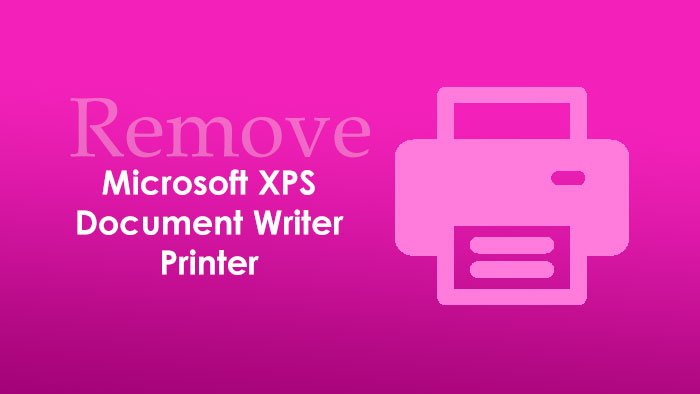
Microsoft XPS Document Writer 는 무엇 을 위해 사용됩니까?
XPS 파일 을 만들 때 Microsoft XPS Document Writer 프린터를 사용할 수 있지만 모든 내용을 저장하거나 저장할 앱이 없습니다. 이 경우 Microsoft XPS Document Writer 프린터를 사용 하여 Windows 11/10XPS 파일 의 모든 내용을 저장할 수 있습니다 .
Microsoft XPS Document Writer 프린터는 Ctrl+PChrome , Firefox 등 을 포함한 모든 앱에서 문서 또는 기타 파일을 인쇄 할 때 나타납니다. 대부분의 경우 Microsoft XPS Document Writer 프린터 대신 실제 프린터를 사용할 수 있습니다 . 반면 이 프린터는 XPS 파일을 다룰 때만 필요합니다. 그러나 관리할 XPS 파일이 없는 경우 목록에 다른 프린터를 유지할 필요가 없습니다. 그렇다면 이 프린터를 제거하고 목록을 좀 더 깔끔하게 만들 수 있습니다.
여기에 5가지 방법이 있으며 원하는 대로 그 중 하나를 사용할 수 있습니다. 그러나 모든 구성 요소를 완전히 제거하려면 Windows 기능(Windows Features) 방법 을 사용해야 합니다 .
Windows 11/10 에서 Microsoft XPS Document Writer 프린터(Microsoft XPS Document Writer Printer) 를 추가하거나 제거하는 방법
Windows 11/10 에서 Microsoft XPS Document Writer 프린터(Microsoft XPS Document Writer Printer) 를 제거하려면 다음과 같은 방법이 있습니다.
- Windows 설정 사용
- Windows 기능 사용
- 명령 프롬프트 사용
- Windows PowerShell 사용
- 제어판 사용.
1] Windows 설정 사용
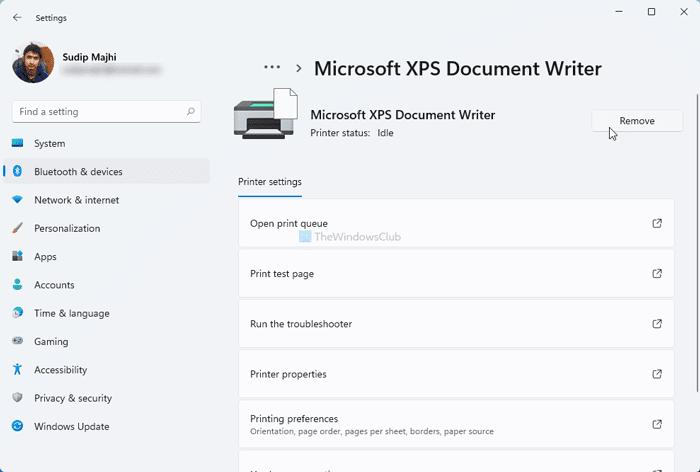
Windows 11 또는 10에서 (Windows 11)Microsoft XPS Document Writer 프린터 를 제거하는 가장 쉬운 방법일 것입니다. 제거 하려면 다음 단계를 따르세요.
- Win Win+I Windows 설정(Windows Settings) 패널 을 엽니다 .
- Windows 11에서 Bluetooth & devices > Printers & scanners 로 이동 합니다.
- Windows 10을 사용하는 경우 Devices > Printers & scanners 로 이동 합니다.
- (Click)Microsoft XPS Document Writer 프린터 (Remove ) 를 클릭 하고 제거 또는 (Remove device ) 장치 제거 옵션을 선택합니다.
- 확인 팝업에서 예 버튼을 클릭 (Yes ) 합니다 .
그 후에 는 Windows 11/10 에서 Microsoft XPS Document Writer 를 사용할 수 없습니다 .
2] Windows 기능 사용하기
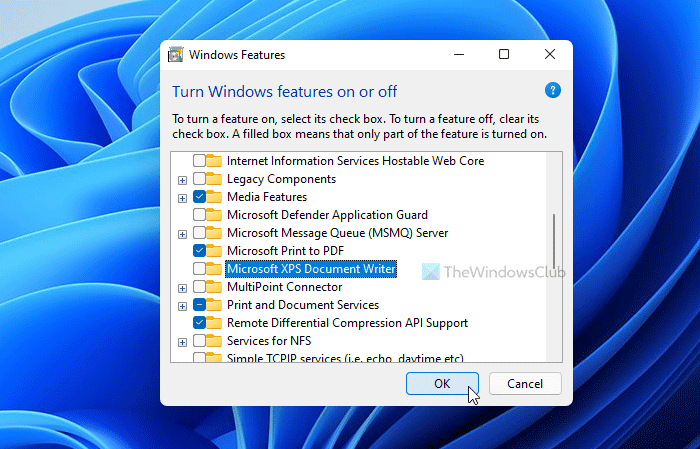
Microsoft XPS Document Writer 는 정보를 위한 선택적 기능이며 (Microsoft XPS Document Writer)Windows 기능 에서 추가하거나 제거할 수 있습니다 . 이를 위해 다음을 수행하십시오.
- (Click)작업 표시줄 검색 상자를 (Taskbar)클릭 하고 "Windows 기능 끄기 또는 끄기"를 검색합니다.
- 개별 검색 결과를 클릭(Click) 하여 Windows 기능(Windows Features) 창을 엽니다.
- Microsoft XPS Document Writer 를 찾아 확인란에서 체크 표시를 제거합니다.
- 확인 (OK ) 버튼을 클릭 합니다.
- 과정을 마치겠습니다.
- 작업을 완료하려면 컴퓨터를 다시 시작해야 할 수 있습니다.
다시 받으려면 Windows 기능(Windows Features) 창 을 다시 열고 확인 버튼을 클릭하기 전에 해당 확인란을 선택하십시오.
3] 명령 프롬프트 사용
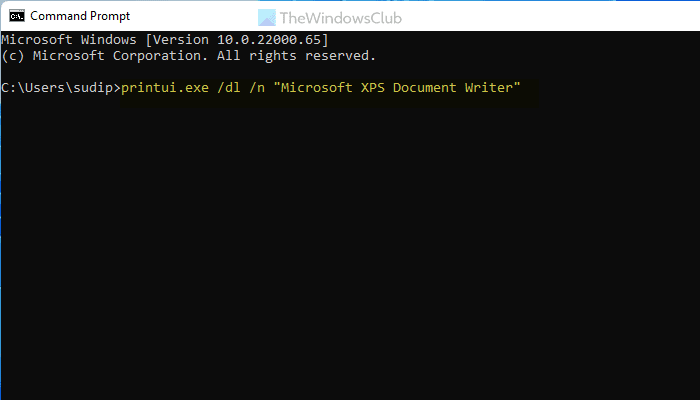
여기저기서 다양한 옵션 대신 명령을 사용하고 싶다면 또 다른 방법입니다. 하나의 명령을 사용 하여 Windows 11/10Microsoft XPS Document Writer 를 즉시 제거할 수 있습니다 .
작업 표시줄(Taskbar) 검색 상자 에서 "cmd"를 검색하고 컴퓨터에서 명령 프롬프트 를 엽니다.(Command Prompt)
다음 명령을 입력합니다.
printui.exe /dl /n "Microsoft XPS Document Writer"
이제 컴퓨터 에서 Microsoft XPS Document Writer 프린터를 찾을 수 없습니다 .
4] Windows PowerShell 사용
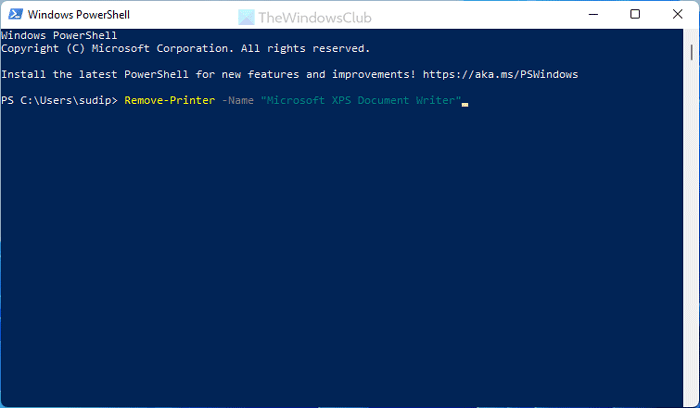
이 방법은 명령 프롬프트(Command Prompt) 방법과 거의 유사합니다. 이 경우 명령은 비교적 작지만 동일한 작업을 수행합니다. PowerShell 을 사용 하여 Microsoft XPS Document Writer 프린터 를 제거 하려면 다음 단계를 따르십시오.
작업 표시줄(Taskbar) 검색 상자 에서 "powershell"을 검색하고 Windows PowerShell 을 엽니다 .
다음 명령을 입력하십시오.
Remove-Printer -Name "Microsoft XPS Document Writer"
이제 Windows PowerShell(Windows PowerShell) 을 종료할 수 있습니다 .
5] 제어판 사용하기
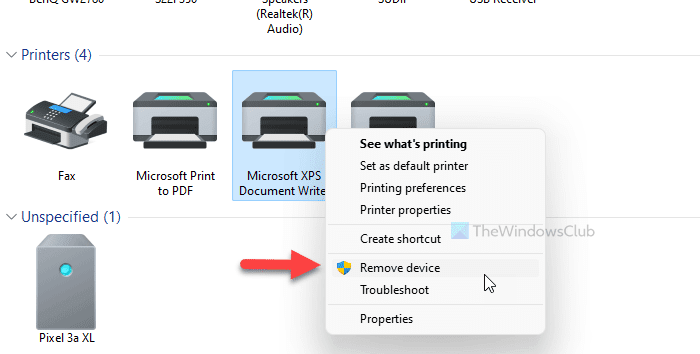
제어판의 장치(Devices) 및 프린터(Printers) 섹션 을 사용하여 Microsoft XPS Document Writer 프린터 를 제거할 수 있습니다 . 이 패널에는 연결된 모든 장치가 포함되어 있어 한 곳에서 모두 관리할 수 있습니다.
- "제어판"을 검색하고 해당 결과를 클릭합니다.
- 장치 및 프린터로(Devices and Printers) 이동 합니다.
- (Right-click)Microsoft XPS Document Writer 를 마우스 오른쪽 버튼으로 클릭 하고 장치 제거 (Remove device ) 옵션을 선택합니다.
- 확인 프롬프트에서 예 버튼을 클릭 (Yes ) 하십시오 .
Windows 11/10Microsoft XPS Document Writer 프린터를 찾을 수 없습니다 .
수정: (Fix:) Microsoft XPS Document Writer가 작동하지 않음
Microsoft XPS Document Writer 는 어디에 저장합니까?
Microsoft XPS Document Writer 프린터는 문서(Documents) 에 파일을 저장 하고 여기에서 모든 파일에 액세스할 수 있습니다. Documents 는 라이브러리 폴더이며 C:\Users\user-name\ Documents 에서 찾을 수 있습니다 .
사용자 이름을 원래 사용자 이름으로 바꾸는 것을 잊지 마십시오. 또는 파일 탐색기(File Explorer) 의 사이드바 패널에서 동일한 폴더를 찾을 수 있습니다 .
그게 다야! Microsoft XPS Document Writer 프린터 가 필요하지 않은 경우 다음 방법을 사용하여 제거할 수 있습니다. 그러나 다시 받으려면 Windows 기능(Windows Features) 방법 을 사용할 수 있습니다 .
읽기: (Read: )Windows PC에서 Microsoft XPS Document Writer로 인쇄하는 방법.
Related posts
PDF printer PDF printer Microsoft Print를 표시하거나 숨기는 방법 Windows 10
Microsoft Intune 동기화가 아니요? Force Intune Windows 11/10에서 동기화합니다
Windows 10의 Microsoft Edge Browser Tips and Tricks
Windows 10에서 Microsoft Store Apps을 다시 설치하는 방법
Computer Windows 10에서 인쇄 할 때는 멈 춥니 다
Windows 10에서 Microsoft Teams의 여러 인스턴스를 여는 방법
Microsoft Edge Windows 10에서 Restart에 Auto-resetting을 유지합니다
PDF Windows 10에서 작동하지 않음
URI Commands Windows 11/10에서 Microsoft Store apps를 엽니 다
Printer Windows 10에서 빈 또는 빈 페이지 인쇄
Startup에서 자동으로 Microsoft Teams을 멈추는 방법
Fix Printer는 Windows 10 Error State에 있습니다
Fix Microsoft Teams Error caa70004 Windows 11/10
Microsoft Edge에서 언어를 변경하는 방법 Windows 10
Fix HP Printer validation Windows 10에서 오류가 발생했습니다
Windows 10에서 Microsoft Hyper-V을 비활성화하는 방법
Windows 10에서 Microsoft Edge에서 Voice Typing를 사용하는 방법
목록 Best Microsoft Store Windows 11/10에 대한 Microsoft Store의 목록
Microsoft Edge Windows 10에서 웹 사이트를 차단하는 방법
Fix Wireless Printer Windows 11/10에 응답하지 않습니다
